Spotify: Atspējot Automātisko Palaišanu

Spotify var būt traucējošs, ja tas automātiski atveras katru reizi, kad jūs sākat datoru. Atspējojiet automātisko palaišanu, izmantojot šos soļus.
Ahhh, nebeidzamā cīņa, mēģinot ietaupīt tik daudz mobilo datu, cik vien iespējams. Tas, ka vēlaties ietaupīt mobilos datus, nenozīmē, ka jums ir jāierobežo savas iecienītākās mūzikas klausīšanās.
Ir lietas, ko varat darīt, lai saglabātu mobilos datus, kamēr klausāties Spotify. Dažas no šīm lietām atrodas lietotnes iestatījumos un gaida, kad tās izmantosit. Kas tie varētu būt?
Spotify ļauj saviem lietotājiem lejupielādēt ne vairāk kā 10 000 dziesmu katrā ierīcē (ne vairāk kā piecas ierīces). Dziesmas netiks lejupielādētas tālruņa mūzikas mapē, taču varēsiet klausīties mūziku bez interneta savienojuma.
Mūzikas lejupielādei ir viens mīnuss. Varat lejupielādēt tikai visu atskaņošanas sarakstu, nevis atsevišķas dziesmas. Tas ir darījums visu vai neko. Ja jums tas atbilst, atveriet albumu vai atskaņošanas sarakstu, kuru vēlaties lejupielādēt.
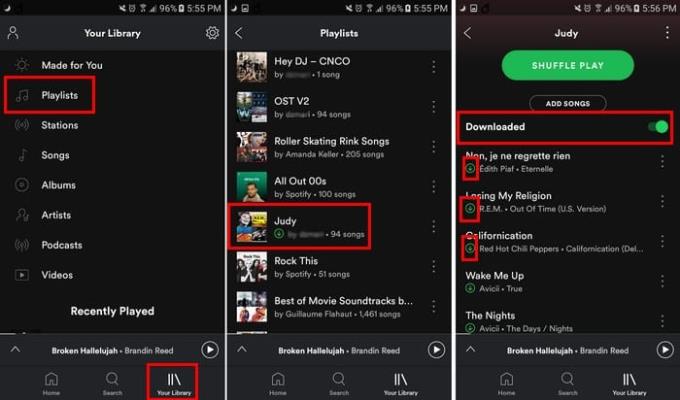
Lejupielādes opcija būs tieši zem vienuma Pievienot dziesmas. Ieslēdziet opciju Lejupielādēt, un process sāksies. Dziesmu lejupielādes ilgums būs atkarīgs no lejupielādēto dziesmu skaita, taču tam nevajadzētu aizņemt pārāk ilgu laiku.
Kad esat lejupielādējis visas savas dziesmas, tām tagad būs zaļa lejupielādes ikona pie katras dziesmas. Pat ja jums ir ievērojams albumu daudzums, jūs joprojām varēsit noteikt, kurus albumus esat lejupielādējis, jo katram lejupielādētajam albumam blakus būs arī zaļa lejupielādes ikona.
Iestatījumos ir pieejams bezsaistes režīms, kas ļauj klausīties dziesmas pat bez interneta savienojuma. Ja atrodaties lietotnes galvenajā lapā, pieskarieties cilnei Bibliotēka un augšējā labajā stūrī pieskarieties zobratam.
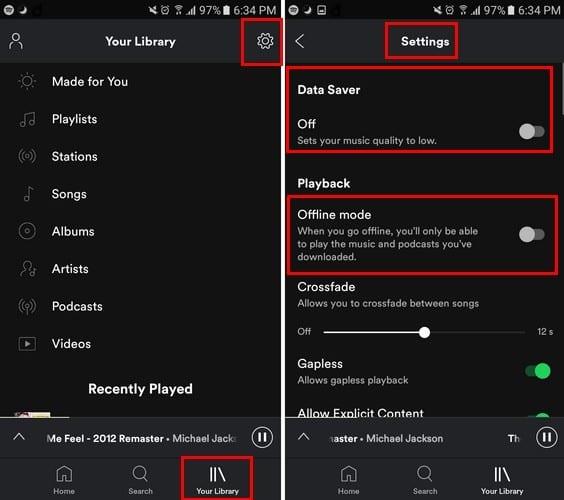
Iestatījumos Datu taupītājs būs pirmā opcija sarakstā. Šī opcija samazina mūzikas kvalitāti. Tas nozīmē, ka Spotify straumēs jūsu mūziku ar ātrumu 24 kb/s, kad straumējat, izmantojot mobilos datus. Šī funkcija ir ieslēgta automātiski.
Kad Spotify konstatē, ka klausāties mūziku, izmantojot Wi-Fi, tas automātiski pārslēgsies atpakaļ uz parasto mūzikas kvalitāti, kas ir 320 kbps. Vēl viens veids, kā mainīt mūzikas kvalitāti, lai saglabātu mobilos datus, ir atvērt sadaļu Iestatījumi un velkot uz leju līdz Mūzikas kvalitāte.
Tas tiks iestatīts uz Automātiski, lai tas varētu mainīt mūzikas kvalitāti atkarībā no tā, kā esat izveidojis savienojumu ar internetu. Ja vēlaties to mainīt manuāli, pieskarieties nolaižamajā izvēlnē un atlasiet Zems.
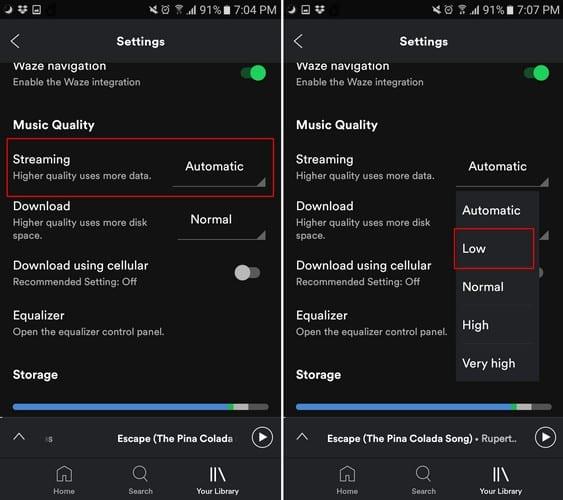
Divas opcijas zemāk, jūs redzēsit opciju Lejupielādēt, izmantojot mobilo sakaru tīklu. Pārliecinieties, vai šī opcija ir izslēgta, jo, izmantojot datu plānu, varat lejupielādēt daudz dziesmu. Labākais veids, kā saglabāt mobilos datus, klausoties Spotify, ir pēc iespējas vairāk izmantot WiFi, protams, kad vien iespējams.
Tāpat pārliecinieties, vai automātiskā atskaņošana ir izslēgta, ja klausāties lejupielādētu atskaņošanas sarakstu, atrodoties ceļā. Šo funkciju var izslēgt, atverot iestatījumus un velkot uz leju līdz automātiskās atskaņošanas funkcijai. Izslēdziet to, un viss ir kārtībā.

Mobilo datu taupīšana nenozīmē klausāmās mūzikas daudzuma ierobežošanu. Spotify piedāvā dažus trikus, lai jūs varētu turpināt klausīties savu iecienītāko mūziku un vienlaikus saglabāt mobilos datus. Kā jūs saglabājat mobilos datus savā ierīcē? Paziņojiet man komentāros.
Spotify var būt traucējošs, ja tas automātiski atveras katru reizi, kad jūs sākat datoru. Atspējojiet automātisko palaišanu, izmantojot šos soļus.
Spotify var sastapt dažādas biežas kļūdas, piemēram, mūzika vai podkāsti netiek atskaņoti. Šis ceļvedis parāda, kā tās novērst.
Vai jums nepieciešams redzēt, cik daudz vietas Spotify dziesmas aizņem? Šeit ir soļi, ko varat sekot Android un Windows ierīcēm.
Uzziniet, kā atspējot klausīšanās aktivitāti Spotify, lai saglabātu savas mūzikas preferences privātas un izbaudītu sesijas. Šeit ir, kā to izdarīt.
Iegūstiet pārbaudītus soļus, lai uzzinātu, kā skatīt atskaņošanas vēsturi Spotify tīmekļa atskaņotājā, Android un Windows lietotnē.
Garmin ir ražojis un piegādājis vienu no labākajām valkājamajām GPS tehnoloģijām. Viņu jaunākie jauninājumi aktivitāšu izsekotājā un viedpulkstenī
Spotify pašlaik ir pasaulē populārākais audio abonementu straumēšanas pakalpojums ar vairāk nekā 286 miljoniem lietotāju, tostarp 130 miljoni
Šis ir mans personīgais skatījums uz Groove Music tikko pilnveidoto Explore un Your Groove sadaļu izmantošanu.
Ir svarīgi izvēlēties pareizo mūziku īstajam gadījumam. Taču to var viegli labot, izveidojot Spotify atskaņošanas sarakstu sporta zālei, mājām un citiem
Spotify var kļūt kaitinošs, ja tas automātiski tiek atvērts katru reizi, kad startējat datoru. Atspējojiet automātisko palaišanu, veicot šīs darbības.
Skatiet, kuras dziesmas, kuras klausījāties visvairāk 2020. gadā, izmantojot Spotify Wrapped. Klausieties dziesmas, kuras uzskatījāt par gada labākajām.
Alexa Amazon Echo viedais skaļrunis labi integrējas ar vairākiem mūzikas pakalpojumiem, tostarp ļoti populāro Spotify. Parasti Alexa vēršas pie Amazon Music. Rokasgrāmata Spotify mūzikas integrēšanai Alexa Amazon Echo.
Iztīriet atskaņošanas sarakstu jucekli no sava Spotify konta. Apvienojiet tik daudz atskaņošanas sarakstu, cik vēlaties, lai tie būtu sakārtoti.
Atklājiet, kā varat atkārtoti atskaņot dziesmu pakalpojumā Spotify. Klausieties savu iecienītāko dziesmu, nepieskaroties atkārtošanas pogai.
Uzziniet, kā samazināt mobilo datu lietojumu, izmantojot Spotify, lai klausītos mūziku.
Tiem vecākiem ar bērniem, kuri vēlas, lai viņu bērni varētu baudīt Spotify mūziku drošā veidā, ir pieejama jauna aizraujoša iespēja: Spotify Kids.
2019. gada oktobrī Spotify izlaida Canvas. Canvas ir jauna funkcija, kas ļauj māksliniekiem augšupielādēt trīs līdz astoņu sekunžu cilpas videoklipus. Šie video,
Spotify skaidri norāda, ka lietotājvārds tiek izmantots, lai jūs identificētu. Tāpēc, kad to izveidojat, reģistrējoties, to vairs nevar mainīt. Vai jums nepatīk jūsu pašreizējais Spotify lietotājvārds? Varat to mainīt, veicot šeit norādītās darbības.
Mūzikas klausīšanās vienatnē vietnē Spotify var būt relaksējoša. Jums nav neviena, kas jūs traucētu, kad dziesma ir tās labākajā daļā. Bet dažreiz izbaudiet mūzikas klausīšanos draugu grupā, izmantojot Spotify. Vienkārši izpildiet šīs darbības.
Vai esat kādreiz izdzēsis kaut ko, ko nevēlējāties darīt? Protams, jums tas bija, un kāds bija atvieglojums, kad to atguvāt, vai ne? Katrai lietotnei ir sava apstrāde
Vai jums ir RAR faili, kurus vēlaties pārvērst ZIP failos? Uzziniet, kā pārvērst RAR failu ZIP formātā.
Atklājiet, kā labot OneDrive kļūdas kodu 0x8004de88, lai varētu atjaunot savu mākoņu krātuvi.
Spotify var būt traucējošs, ja tas automātiski atveras katru reizi, kad jūs sākat datoru. Atspējojiet automātisko palaišanu, izmantojot šos soļus.
Saglabājiet kešu iztīrītu savā Google Chrome tīmekļa pārlūkā, sekojot šiem soļiem.
Microsoft Teams pašlaik neatbalsta jūsu tikšanās un zvanus kastēšanai uz TV dabiski. Bet jūs varat izmantot ekrāna atspoguļošanas lietotni.
Vai domājat, kā integrēt ChatGPT Microsoft Word? Šis ceļvedis parāda, kā to izdarīt ar ChatGPT for Word papildinājumu 3 vienkāršos soļos.
Šajā pamācībā mēs parādām, kā mainīt noklusējuma tālummaiņas iestatījumu Adobe Reader.
Šeit atradīsit detalizētas instrukcijas, kā mainīt lietotāja aģentu virkni Apple Safari pārlūkprogrammā MacOS.
Vai bieži redzat paziņojumu "Atvainojiet, mēs nevarējām savienoties" MS Teams? Izmēģiniet šos problēmu novēršanas padomus, lai tagad atbrīvotos no šīs problēmas!
Ja meklējat atsvaidzinošu alternatīvu tradicionālajai ekrānām, Samsung Galaxy S23 Ultra piedāvā lielisku risinājumu. Ar


























